winxp我的文档功能有什么用|winxp我的文档功能有哪些
winxp我的文档功能有什么用?大家都知道每一台电脑只要打开就可以看见“我的文档”,他是WindowsXP系统中的一个系统文件夹,不过很多朋友并不经常使用到它,或仅将它用来存放一些曰常工作的文件而已。其实“我的文档”并不只是存放文件这样的简单,它还藏有许多秘密和功能没被我们利用到!
现在win7已经很普遍了,但是也还有不少xp系统的使用。关于xp系统的“我的文档”秘密.下面windows xp系统就来告诉您“我的文档”你所不知的一些秘密吧。
具体的解决方法:
1、打造“没有窗口”的资源管理器
只要通过设置,在“开始”菜单中就可以查看“我的文档”内容,利用这个功能可以打造一个方便的资源管理器。
首先在“开始”菜单上单击右键,选择“属性”,单击“自定义”按钮,打开“高级”选项卡,接着在“开始菜单项目”列表中找到“我的文档”,并设置为“显示为菜单”。经过设置,我们就可以直接在“开始”菜单中选择“我的文档”,便会自动弹出下一级子菜单,从中可以看到“我的音乐”“我的图片”等内容了。
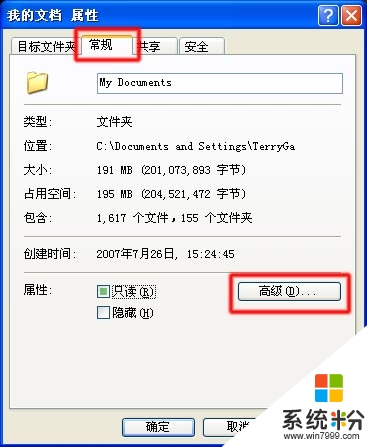
2、“我的文档”也能制作屏保方法
在“我的文档”中默认有一个“图片收藏”文件夹,在WindowsXP系统中利用图片收藏文件夹,可轻松制作动态的屏幕保护。
首先将要制作成屏幕保护的图片都复制到“我的文档→图片收藏”文件夹里面,然后在桌面上右键,接着在弹出菜单中选择“属性”命令。单击“屏幕保护程序”选项卡,在下拉框中选择“图片收藏幻灯片”,再点击“设置”按钮,在设置对话框中,可设置屏幕保护的显示效果。完成后,点击“预览”即可看到效果了。勾选“在照片之间使用过渡效果”选项,这样才会有漂亮的图片切换效果。
3、文档索引加速搜索功能
如你常在“我的文档”中搜索资料的的话,我们就可以打开“我的文档”的索引功能,这样搜索速度便会得到很大的提高。
方法是,首先点击“我的文档”,选择“属性”命令,之后在“常规”选项卡中单击“高级”按钮,然后在“存档和编制索引”下,设置对“我的文档”中的文件进行索引,这样就可加快搜索速度。
4、快速网络共享文件技巧
有时一些文档需共享到网络上给其他的用户来查看,或由多个人共同来编辑操作,这时可对“我的文档”默认路径设置为网络的共享。首先右键点击“我的文档”,在弹出的菜单中打开属性对话框,接着选择“共享”选项卡。设置一个共享名,及可访问的用户数目,然后点击“权限”按钮,可设置用户对“我的文档”的读写权限。完成之后,要将文件与其他网络用户共享时,直接点击右键,选择“发送到→我的文档”就可以了,操作是不是非常的方便呢?。详情请看,纯净版xp系统 http://m.ghostxpsp3.net/XPsp3ChunJingBan/
5、如何更改路径方便保存文件技巧
我们要知道“我的文档”在默认的路径是“C:Documents and Settings用户名My Documents”,为了安全着想,通常大家的工作文件都不会保存在系统的分区上,因此很有必要转移一下“我的文档”路径。
方法是,在桌面上右键点击“我的文档”图标,接着选择“属性”命令,然后打开的属性设置对话框。转移到“目标文件夹”选项卡,单击“移动”按钮。在弹出浏览文件夹对话框中,选择常用的工作文件夹路径即可。这样以后编辑文件的话,就可随时方便的保存到工作文件夹中。
【winxp我的文档功能有什么用】有遇到相同问题的用户,可以参照上述的教程来操作,想了解其他的ghost操作系统下载后使用技巧,或者是其他的电脑系统的问题,都欢迎上系统粉查看解决的方法。